如何修复 iPhone / iPad 键盘丢失或消失

您是否在激活 iPhone 或 iPad 上的屏幕键盘时遇到问题?更具体地说,当您点击文本字段时,键盘是否没有出现在屏幕上,或者它是否随机消失?这可能是由于各种原因造成的,但通常并不难解决,所以如果您想知道“为什么我的键盘没有出现在 iPhone / iPad 上?”,请继续阅读以解决问题问题。
iPhone 上的键盘问题并不少见,因为有相当多的用户在软件更新后遇到过这些问题。将蓝牙键盘连接到 iPad 以获得更好的打字体验的用户通常会遇到键盘丢失或随机消失的特定问题。但是,固件问题或一般的错误行为也会导致键盘无法显示。
如果您是目前遇到此问题的不幸 iOS / iPadOS 用户之一,我们随时为您提供帮助。在本文中,我们将讨论一些基本的故障排除方法,您可以按照这些方法修复丢失的 iPhone 或 iPad 键盘并使其重新出现在屏幕上。
修复 iPhone 和 iPad 上丢失或消失的键盘并排除故障
确保分别执行这些故障排除方法中的每一种,并检查当您点击文本字段时键盘是否出现。现在,事不宜迟,让我们开始吧。
更新 iOS 或 iPadOS
如果您有可用的 iOS 或 iPadOS 软件更新,请安装它,因为它可能会为您解决问题。当然,您首先要备份您的设备。
转到“设置”>“常规”>“软件更新”并安装可用的内容
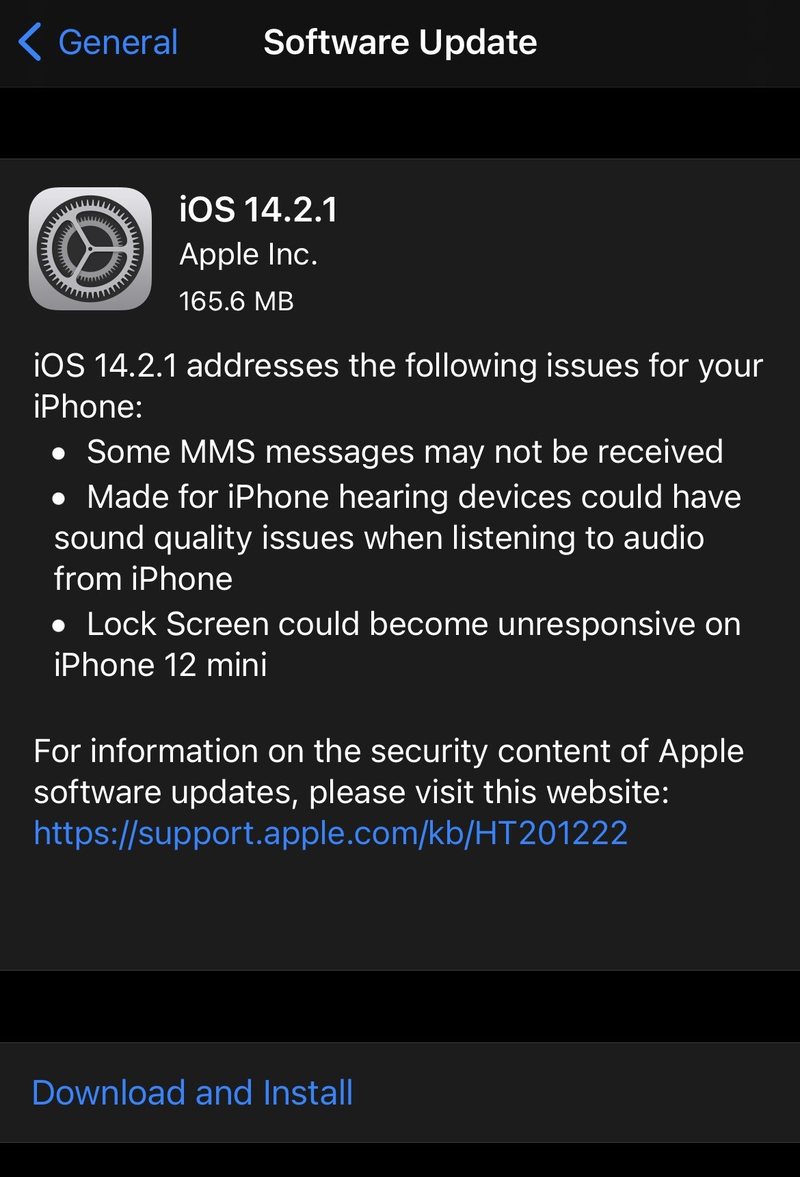
这可能会为您解决问题,因为一些用户发现键盘仅在较早版本的 iOS 14 或 iPadOS 14 上消失,但在更高版本上不会消失,类似于 缓慢滞后的键盘问题。
点击文本输入区域
双击或三次点击屏幕上的文本区域通常可以使键盘显示出来,否则它会隐藏在屏幕之外。
旋转设备
有时旋转设备的屏幕方向也会使键盘出现,只需确保方向锁定已禁用,否则旋转将无济于事。
强制退出并重新启动应用
如果只有特定应用遇到键盘消失问题,请尝试强制退出并重新启动该应用。
强制退出 iPad 上的应用程序 iPhone 非常简单,只需转到 App Switcher 并向上滑动您想要退出的应用即可。
更新应用
同样,如果某个特定应用程序导致问题,请检查该应用程序是否在 App Store 上有可用的更新。如果是这样,请安装更新,它可能会解决消失的键盘问题。
关闭蓝牙
如果您经常使用蓝牙键盘在 iPad 上打字,此步骤可能非常有用。通常,当您将蓝牙键盘与 iPad 配对时,屏幕键盘会自动消失。这就是为什么您需要确保您的 iPhone 或 iPad 未连接到附近的蓝牙设备。要关闭蓝牙,请前往“设置”->“蓝牙”并使用切换按钮禁用该功能。或者,您可以通过点击蓝牙开关从控制中心禁用它。现在,查看屏幕键盘是否出现。如果是这样,您就知道罪魁祸首是谁了。
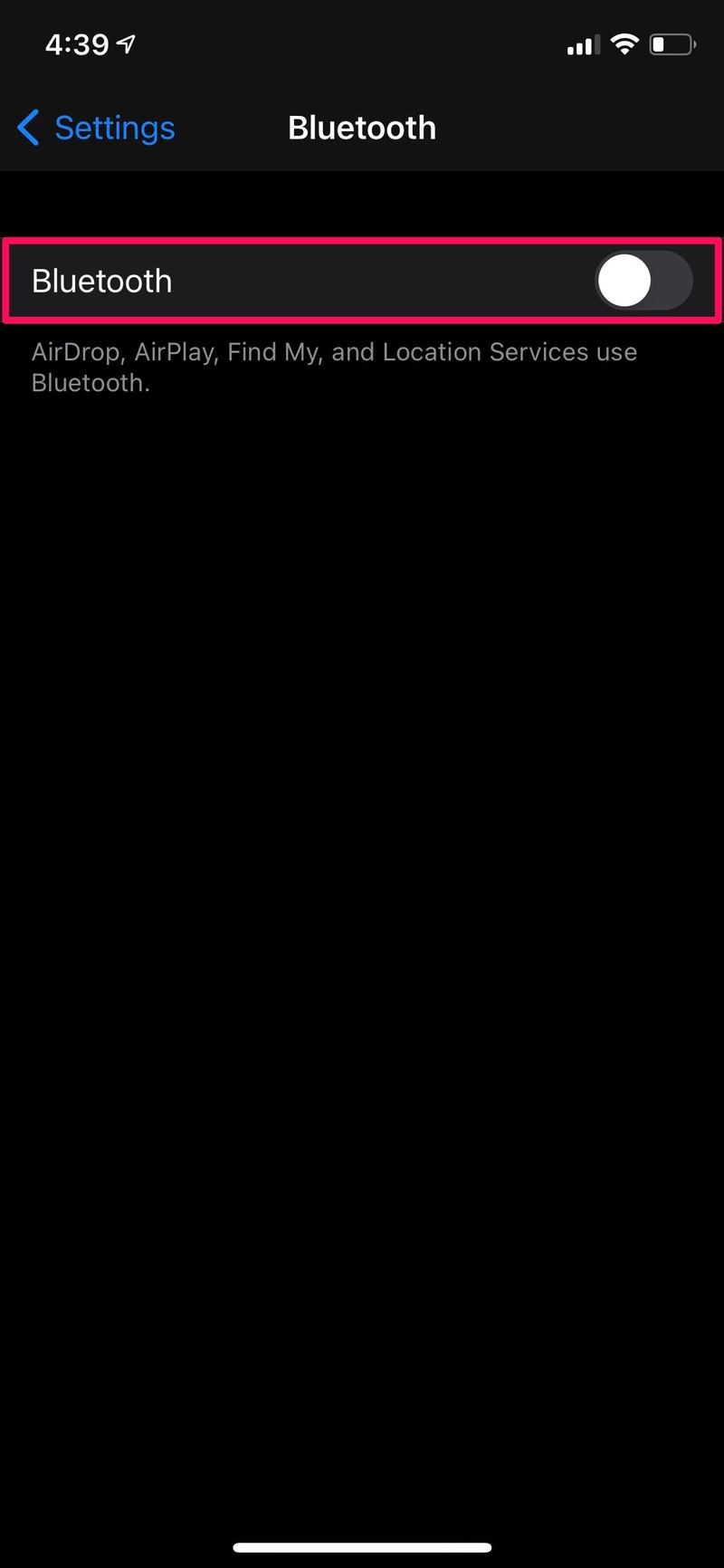 通过设置关闭设备 .
通过设置关闭设备 .
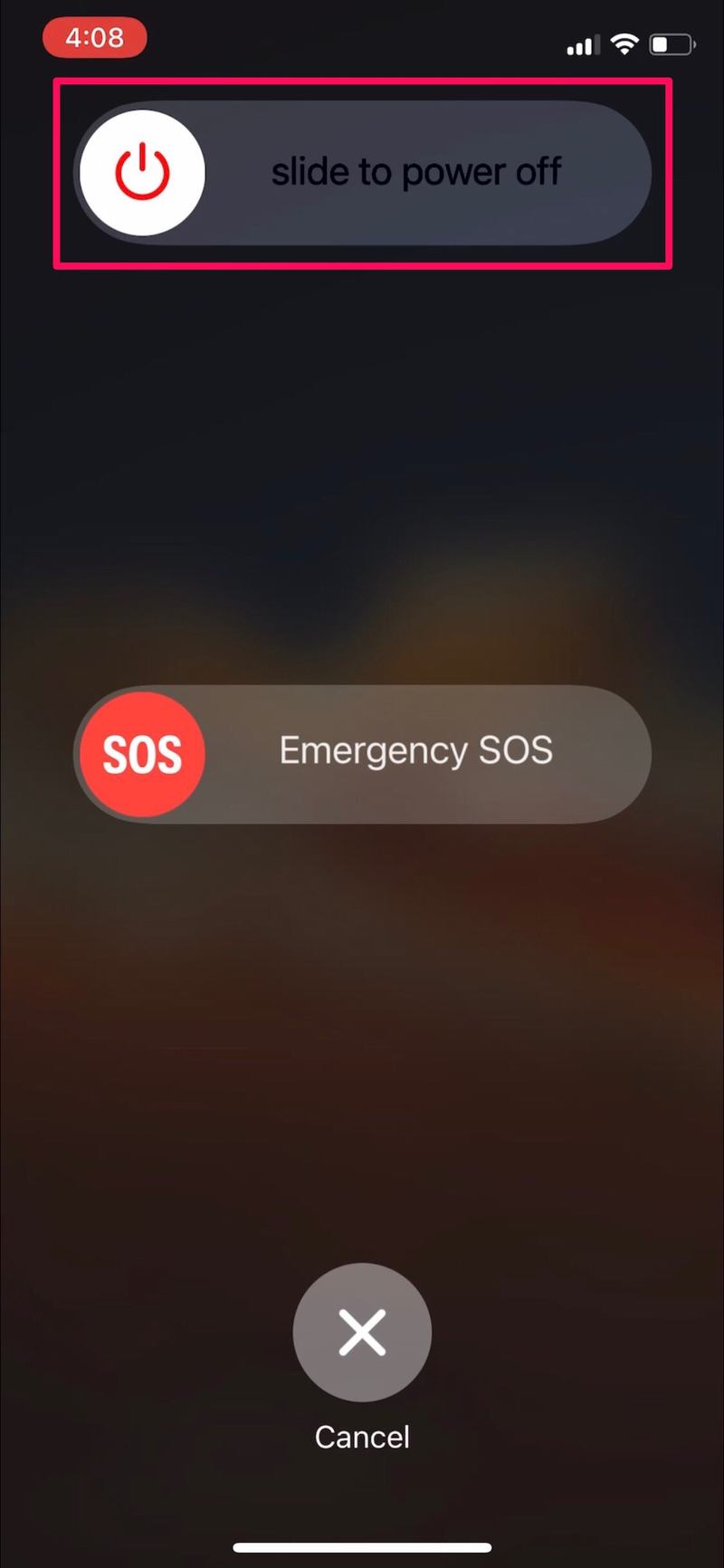
重置所有设置
不寻常的设置配置有时会导致 iPhone 和 iPad 上的原装 iOS 键盘出现问题。因此,在某些情况下,将 iPhone 或 iPad 的设置恢复为出厂默认设置可能会解决问题。如果您不确定如何操作,只需按照以下步骤操作即可。
- 从 iPhone 或 iPad 的主屏幕转到“设置”,然后点按“常规”。
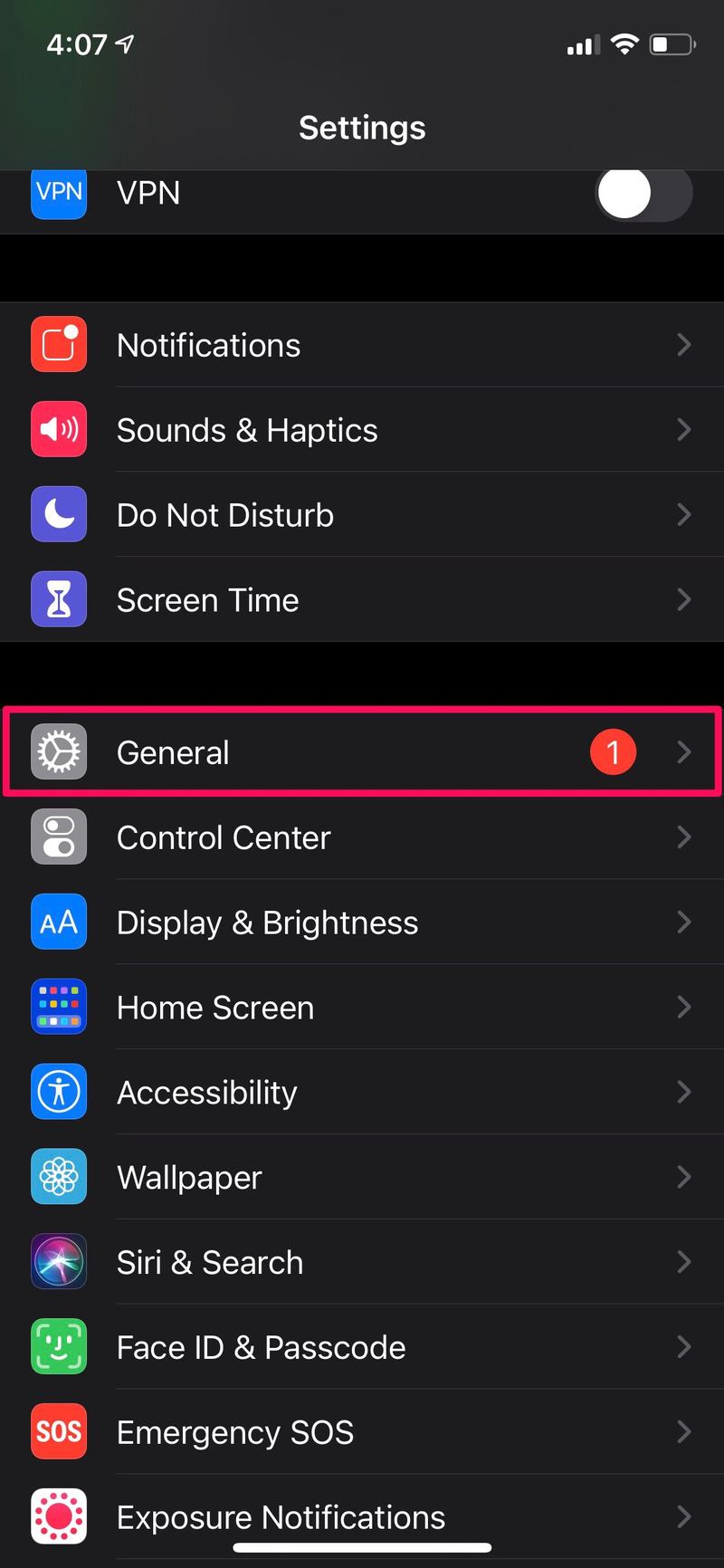
- 接下来,向下滚动到最底部并点击“重置”以继续。
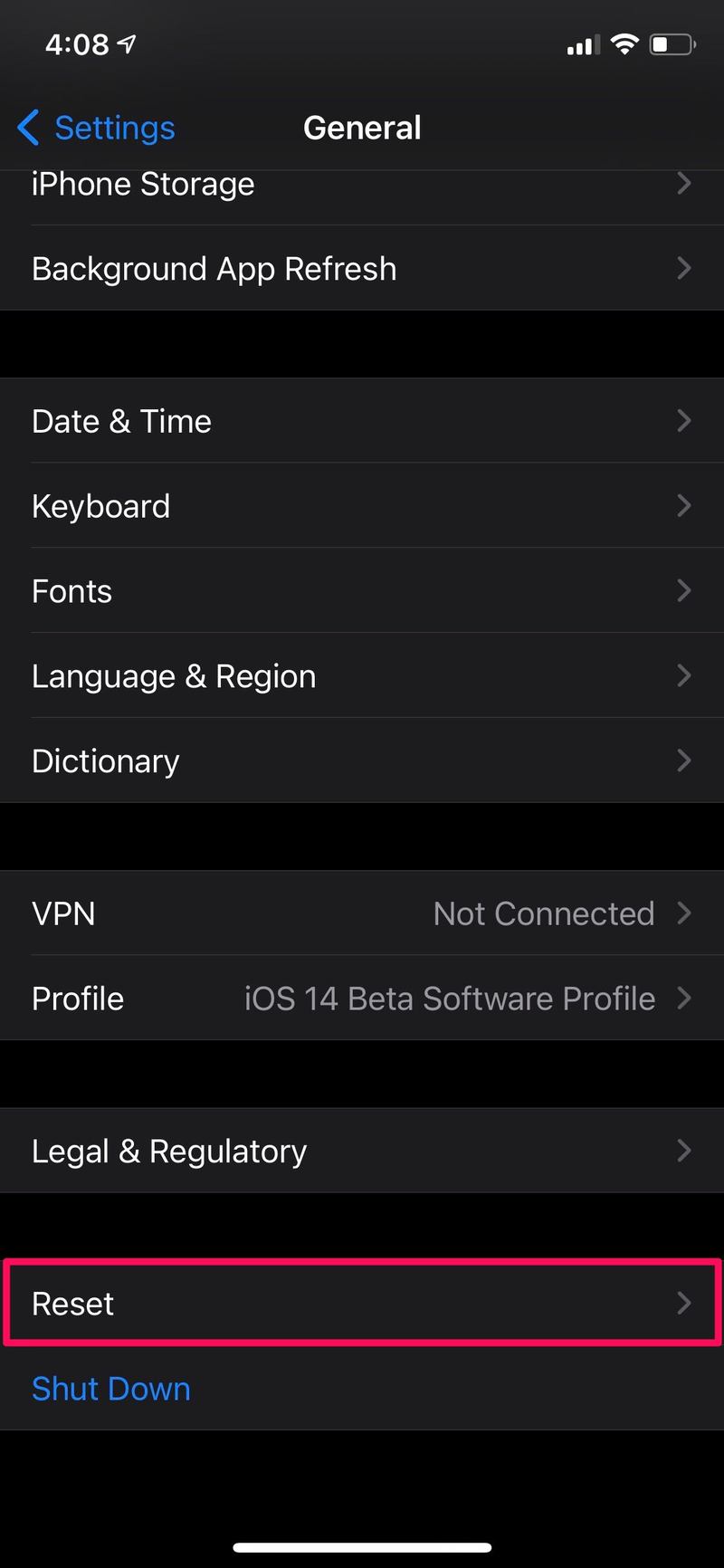
- 在这里,只需点击菜单中的第一个选项“重置所有设置”。
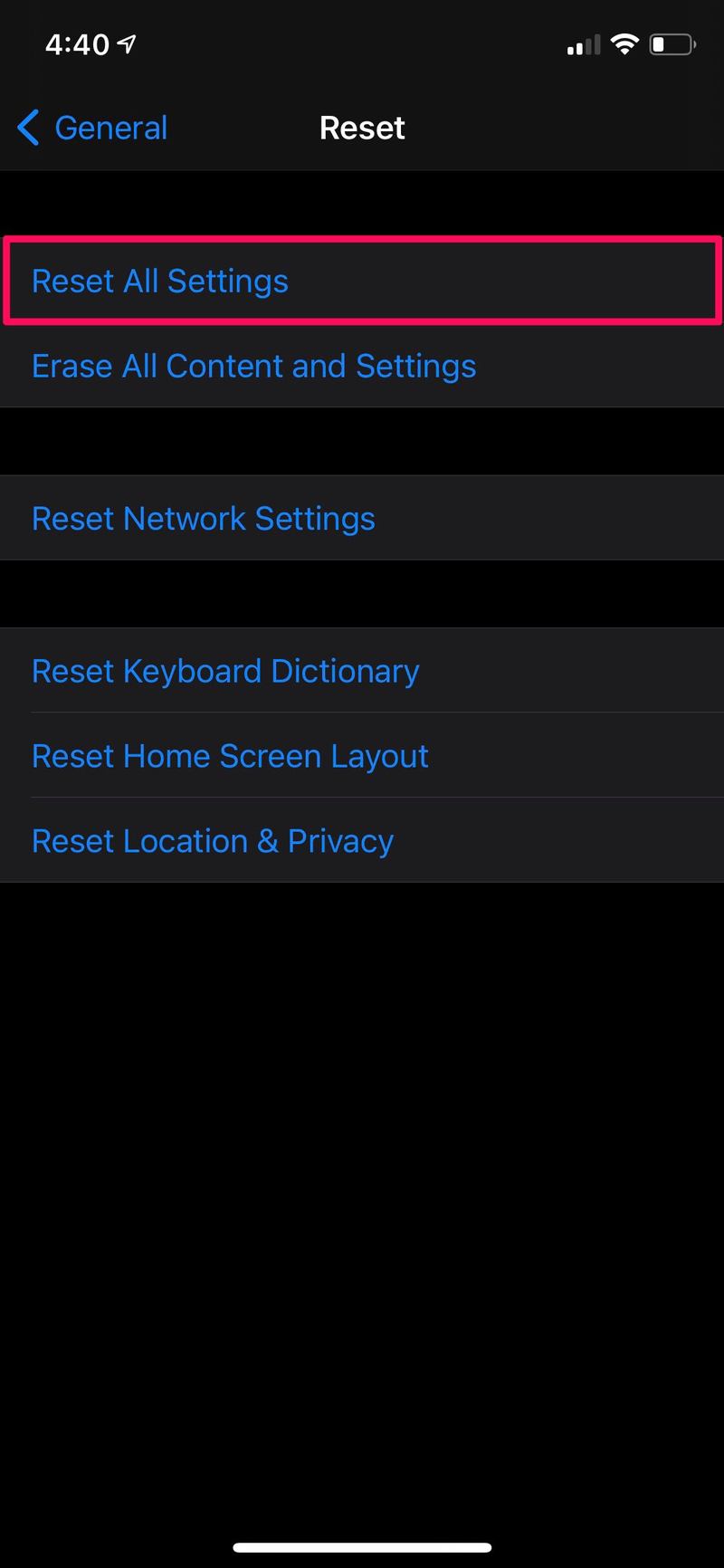
这样做不会删除您存储在 iPhone 上的数据。但是,它会恢复键盘字典、网络设置、主屏幕布局、位置设置等。如果您不想永久丢失这些设置,您需要将您的设备备份到 iCloud 或 iTunes 在恢复出厂设置之前。
硬重置您的 iPhone / iPad
硬重置,也称为强制重启,是一种特殊的重启 iPhone 或 iPad 的方式,它不同于被视为软重启的常规重启。为此,您需要根据所使用的设备快速连续按下多个按钮。在带有物理主页按钮的 iPhone 和 iPad 上,这可以通过同时按住电源按钮和主页按钮直到您在屏幕上看到 Apple 徽标来完成。在没有主页按钮的较新的 iPhone 和 iPad 上,您需要点击音量首先按向上按钮,然后是降低音量按钮,然后按住侧边/电源按钮,直到看到 Apple 标志。
 与 Apple 支持主管聊天或与 Apple 的现场代理交谈偏好。
与 Apple 支持主管聊天或与 Apple 的现场代理交谈偏好。
我们希望您最终能够阻止 iPhone 或 iPad 的屏幕键盘随机消失。以下哪种故障排除方法对您有用?您有任何其他技巧可以修复丢失的键盘吗?让我们知道您宝贵的想法,并在下面的评论部分分享您的经验。

